windows11 0x80072ee2 如何解决Windows错误代码80072EE2
时间:2024-02-05 来源:互联网 浏览量:
Windows错误代码80072EE2是一个常见的Windows操作系统错误代码,主要是由于网络连接问题引起的,当用户尝试通过Windows Update更新系统或者使用Windows Store下载应用程序时,可能会遇到这个错误代码。它表示系统无法连接到Windows Update服务器或者Windows Store服务器。对于许多用户来说,解决这个问题可能会变得有些困难。不用担心本文将介绍一些有效的解决方法来解决这个错误代码,让您的Windows系统恢复正常运行。
操作方法:
1.错误代码80072EE2表示Windows Update服务器因用户的更新请求而过载。但是,这个问题有很多解决方案,我们将提供几种不同的技术来解决80072EE2错误。按照以下步骤解决Windows中的代码80072EE2错误:
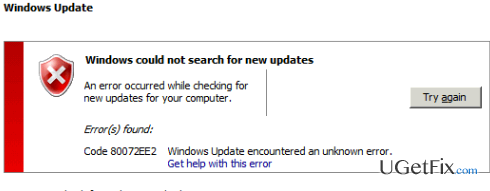
2.方法1。
这是解决问题的最简单,最快捷的方法。尝试关闭Windows Update窗口,等待大约15分钟,然后尝试再次启动Windows Update。
方法2.运行Windows Update疑难解答。
打开搜索,然后搜索“问题排查工具”。打开它;
在“系统和安全性”部分,单击“ 修复Windows Update问题” ;
等到故障排除程序检测到并解决问题。
它可能会解决这个问题; 如果没有,还有几种其他技术可以解决80072EE2错误。
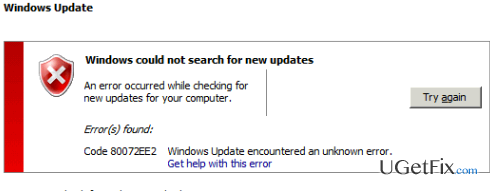
3.方法3.删除Software Distribution文件夹。
许多用户声称此方法是解决80072EE2错误的最有效方法:
打开此文件夹:C:\ Windows \ SoftwareDistribution \下载并删除放在其上的所有文件。
然后,右键单击“ 开始”菜单(它位于屏幕的左下角),然后单击“ 所有程序”。然后,单击“ 附件”,然后单击“ 命令提示符”。您也可以通过按Windows键+ R打开命令提示符,然后键入cmd或cmd.exe并按Enter键。
打开命令提示符后,键入以下命令:' exe / updatenow '(不带引号)。
转到Windows Update并查看问题是否已解决。
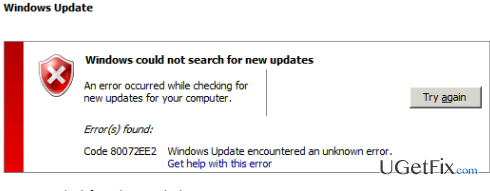
4.方法4。
点击Windows Key + R,然后输入' regedit '(不带引号),然后按Enter ;
在Windows注册表编辑器中,找到文件夹HKEY_LOCAL_MACHINE \ SOFTWARE \ Policies \ Microsoft \ Windows \ WindowsUpdate并删除这些键:WUServer和WIStatusServer。
再次点击Windows Key + R,输入' services.exe '(不带引号),按Enter键。
找到Windows Update服务,右键单击它并单击“ 重新启动”。
其中一种方法应该修复80072EE2错误。但是,如果您在尝试解决此问题时仍遇到问题。可以尝试以下程序之一:RegCure Pro或SpeedyPC Pro。
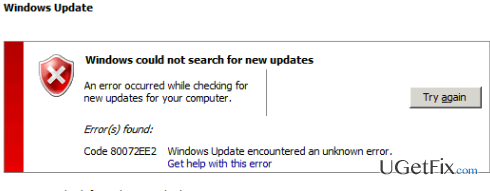
以上就是关于windows11 0x80072ee2的全部内容,如果还有不明白的用户可以按照本文的方法进行操作,希望能够帮助到大家。
相关教程
- ·电脑需要修复错误代码0xc0000225 如何解决Windows 10错误代码0xC0000225
- ·代码错误0x8007007b Win11错误代码0x8007007B解决方法
- ·A盘读取错误并且提示代码如何处理如何解决A盘出现错误代码的方法
- ·电脑老是提示验证码总是错误,验证码错误的解决办法有哪些 电脑老是提示验证码总是错误,验证码错误该如何解决
- ·电脑错误代码629被远程计算机终止的解决方法 怎么解决电脑错误代码629被远程计算机终止
- ·Win8.1无法安装应用显示错误代码0x80070005的解决方法
- ·戴尔笔记本怎么设置启动项 Dell电脑如何在Bios中设置启动项
- ·xls日期格式修改 Excel表格中日期格式修改教程
- ·苹果13电源键怎么设置关机 苹果13电源键关机步骤
- ·word表格内自动换行 Word文档表格单元格自动换行设置方法
电脑软件热门教程
- 1 Mac DNS被劫持怎么办?
- 2 电脑打开压缩文件提示不能打开此文件该如何解决 电脑打开压缩文件提示不能打开此文件该怎么解决
- 3 忘记wifi密码怎么办 wifi密码忘记如何解决
- 4电脑硬盘指示灯一直亮怎么办
- 5Win10系统让文件夹提示文件大小信息的方法
- 6Win10 10074没有Aero玻璃毛边效果怎么办,如何开启
- 7怎样在电脑上实现全屏高清连拍? 在电脑上实现全屏高清连拍的方法有哪些?
- 8iPhone浏览器如何清理缓存 iPhone浏览器清理缓存的方法有哪些
- 9Windows8怎样更改计算机描述? Windows8更改计算机描述的方法有哪些?
- 10如何删除桌面的“打开好桌道壁纸”选项 删除桌面的“打开好桌道壁纸”选项的方法
